2台の端末で学習データを共有したい(iOS⇄iOS(iPhone,iPad))はこちら
2台の端末で学習データを共有したい(iOS(iPhone,iPad)⇄Android)はこちら
複数端末での学習データ同期は、
【STEP1】同期元端末*で「アカウント作成」
【STEP2】同期先端末で「ログイン」
の手順で完了いたします。
*同期元端末=同期したい学習データが入っている端末
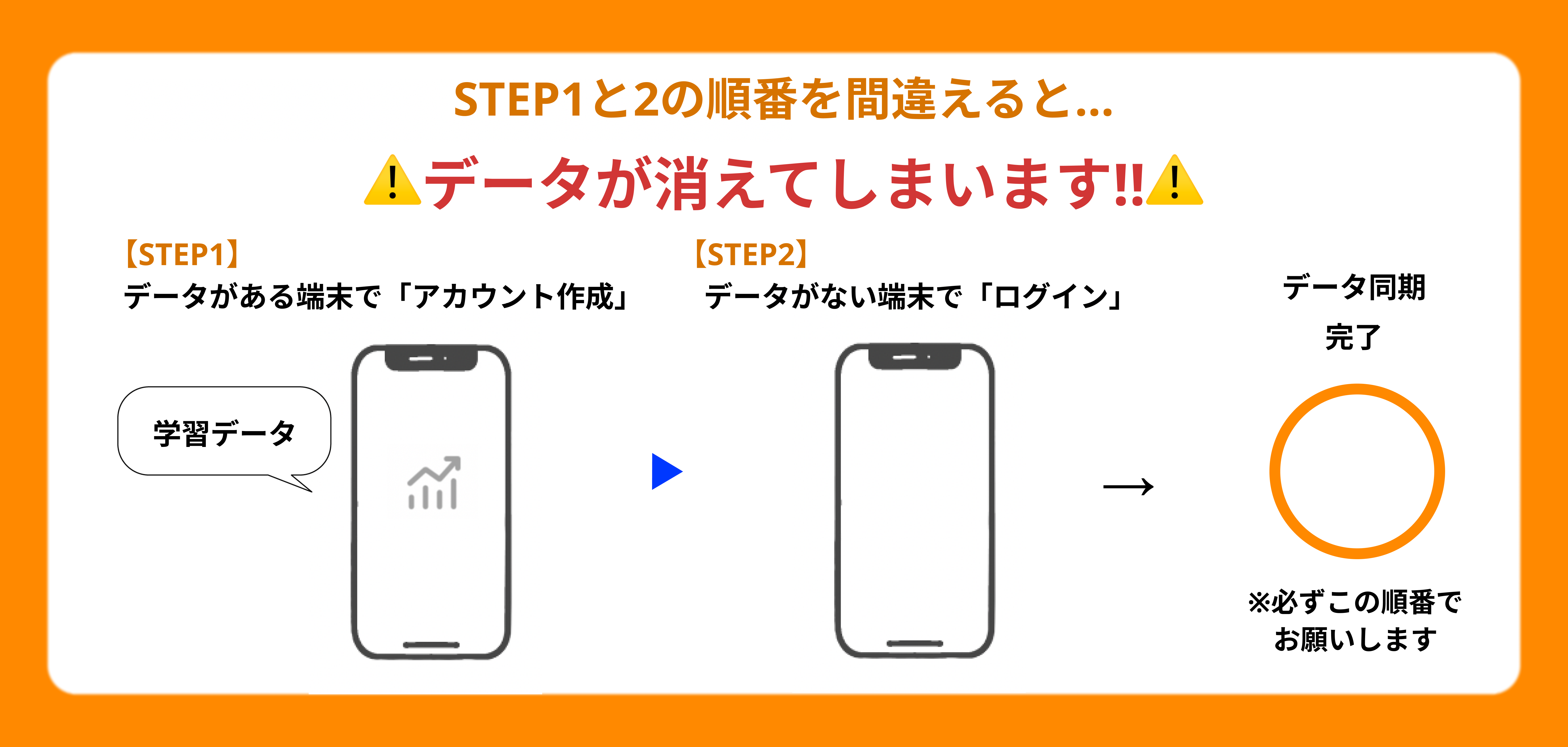
画像の拡大版はこちら
※2端末の学習データの合算はできません。同期先端末で既に学習履歴がある場合は、その学習分のデータは消えますのでご了承ください。
【STEP1】 同期元端末のアカウント作成
■まず始めに、同期元端末でアカウント作成をしましょう!
👆アカウント作成とは:「マイページ>設定>アカウント>(Google・メール)のいずれかで連携」すること
※すでにアカウント作成して学習していた方はSTEP1は省略です
- 同期元端末でアカウント未作成の方 -
<手順>
- 同期元端末のアプリを起動
- 「マイページ」をタップ
- 「設定>アカウント」の順でタップ
- 「連携」をタップ
※必ず「連携(オレンジのボタン)」をタップします。 「ログイン(白いボタン)」は✖️です。 - メールアドレス・Google アカウントのいずれかを選択し登録する
- キャリアメールでのご登録は推奨しておりません。
- ブラウザをシークレットモードに設定している場合・広告ブロックアプリをご使用の場合は、アカウント作成が上手くいかないことがございます。設定をOFFにして操作をお願いいたします。
- メールアドレスでのご登録時、認証メールの確認は必ず登録を行った端末でのご確認をお願いいたします。
- 同期元端末でメール連携→PCでメール認証・・・✖️
- 同期元端末でメール連携→同期先端末でメール認証・・・✖️
- 同期元端末でメール連携→同じ同期元端末でメール認証・・・⭕️
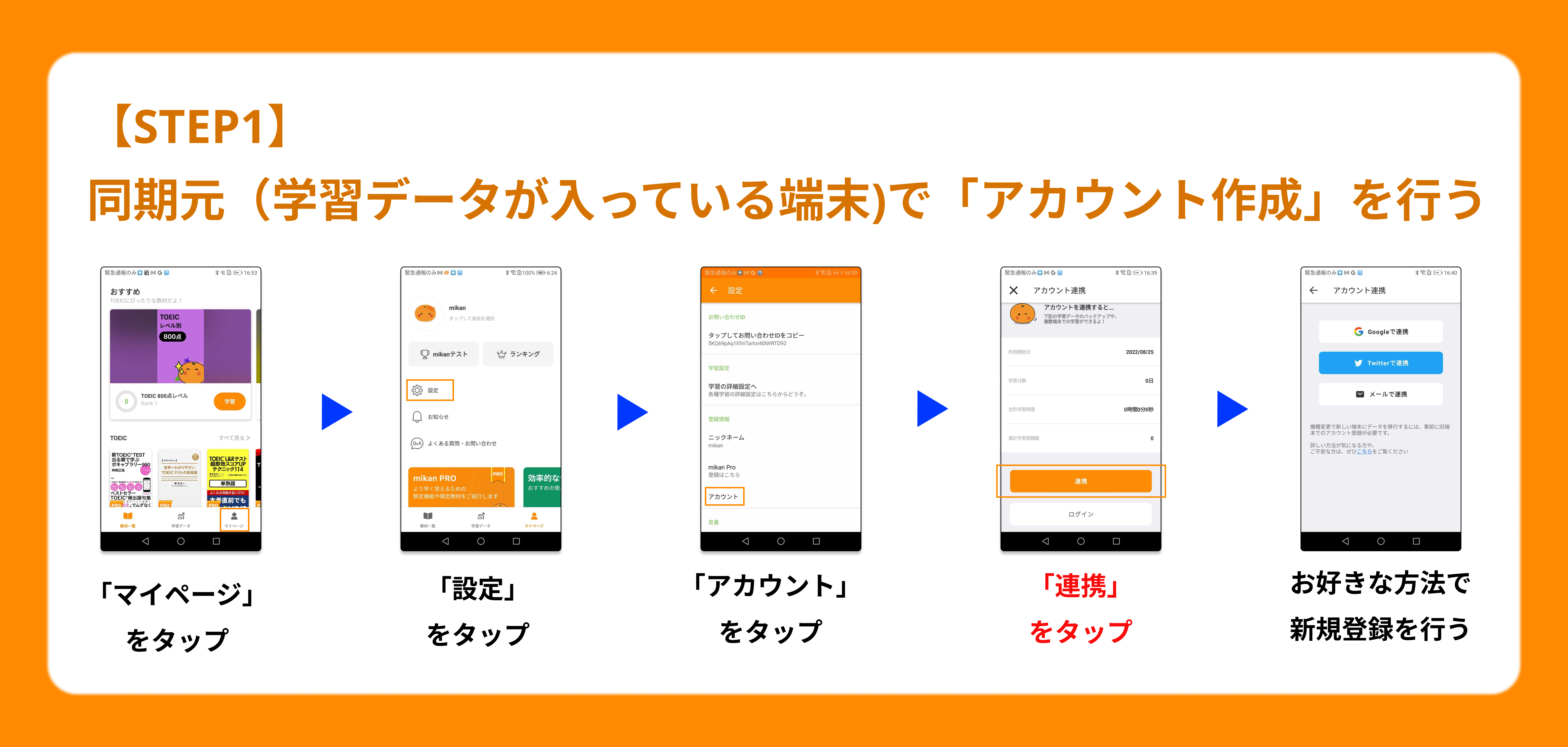
画像の拡大版はこちら
【STEP2】 同期先端末でログイン
■次に、同期先端末でログインしましょう!(同期元と同じ連携方法)
※同期先端末で既に学習履歴がある場合は、その学習分のデータは消えますのでご了承ください。
<手順>
- 同期先端末のアプリを起動
- 「マイページ」を選択
- 「設定 > アカウント」の順で選択
- 画面下の「ログイン(白いボタン)」を選択
※「連携」ではなく「ログイン」を選択します! - 同期元端末(データがある端末)と同じ手段でログインする
- データ同期が完了-
※データ同期完了後アプリが自動的に再起動されます。

画像の拡大版はこちら
▼複数端末で利用する際のデータ情報
【データ同期が可能なデータ】
- 教材ごとの進捗データ
- 学習データに表示されるデータ
- my単語帳のデータ(登録した単語等)
- 自己ベストの単語数
- ニックネームや学校登録
- ポイント(mikanのサーバーとの通信が完了してから)
【データ同期ができないデータ】
- 下記データは、同期先端末で新規登録/ログインする前の実績や設定値がそのまま引き継がれます
- 各種学習の設定(制限時間や目標単語数など)
- 連続正解数
- Premium/Lite (旧PRO PLUS/mikan PRO)( Playストアにmikan PROを購入した時と同じ Googleアカウント でサインインしている場合は利用可能)
- データ同期に関する詳細は、FAQ「データ同期に関するQ&A」をご参照ください。
